Druckauftrag löschen ist eine häufige Herausforderung für alle, die regelmäßig Drucker verwenden. Jeder weiß, wie frustrierend es sein kann, wenn ein Druckauftrag hängen bleibt und nicht gelöscht werden kann. Ein blockierter Druckauftrag kann den gesamten Arbeitsfluss stören und wertvolle Zeit kosten.
In dieser Anleitung zeigen wir Ihnen, wie Sie einen Druckauftrag löschen können, egal ob auf Windows 10 oder Android. Wir bieten Schritt-für-Schritt-Anweisungen und Lösungen für häufige Probleme, einschließlich hartnäckiger Druckaufträge und der Bereinigung des Druckerspoolers.
Inhaltsverzeichnis: Druckauftrag löschen
- Druckauftrag loschen – Allgemeine Schritte
- Druckauftrag lässt sich nicht löschen – Problemlösung
- Druckauftrag hängt in Windows 10
- Druckauftrag hängt auf Android
- Druckerspooler löschen
- Weitere Tipps und Tricks
- Fazit
Druckauftrag loschen – Allgemeine Schritte

Hier finden Sie eine allgemeine Anleitung, wie Sie Druckaufträge löschen können, unabhängig von dem verwendeten Gerät.
- Zugriff auf die Druckerwarteschlange
- Öffnen Sie die Systemsteuerung auf Ihrem Computer.
- Navigieren Sie zu “Geräte und Drucker“.
- Suchen Sie Ihren Drucker in der Liste und klicken Sie mit der rechten Maustaste darauf.
- Wählen Sie “Anzeigen, was gedruckt wird”, um die Druckerwarteschlange zu öffnen.
- Druckaufträge auswählen und löschen
- In der Druckerwarteschlange sehen Sie alle aktuellen Druckaufträge.
- Wählen Sie den Druckauftrag aus, den Sie löschen möchten, indem Sie darauf klicken.
- Klicken Sie mit der rechten Maustaste auf den ausgewählten Druckauftrag und wählen Sie “Abbrechen” oder “Löschen”.
Durch diese Schritte können Sie Druckaufträge löschen und sicherstellen, dass Ihr Drucker wieder reibungslos funktioniert.
Druckauftrag lässt sich nicht löschen – Problemlösung

Erfahren Sie, wie Sie hartnäckige Druckaufträge auf Windows 10 und Android löschen können, einschließlich Schritte zur Fehlerbehebung und Löschen des Druckerspoolers.
Häufige Probleme
Besprechen Sie die häufigsten Probleme, die auftreten können, wenn ein Druckauftrag nicht gelöscht werden kann. Dazu gehören:
- Der Druckauftrag bleibt in der Warteschlange hängen.
- Der Druckerspooler reagiert nicht.
- Fehlermeldungen beim Versuch, den Druckauftrag zu löschen.
Druckauftrag lässt sich nicht löschen – Windows 10
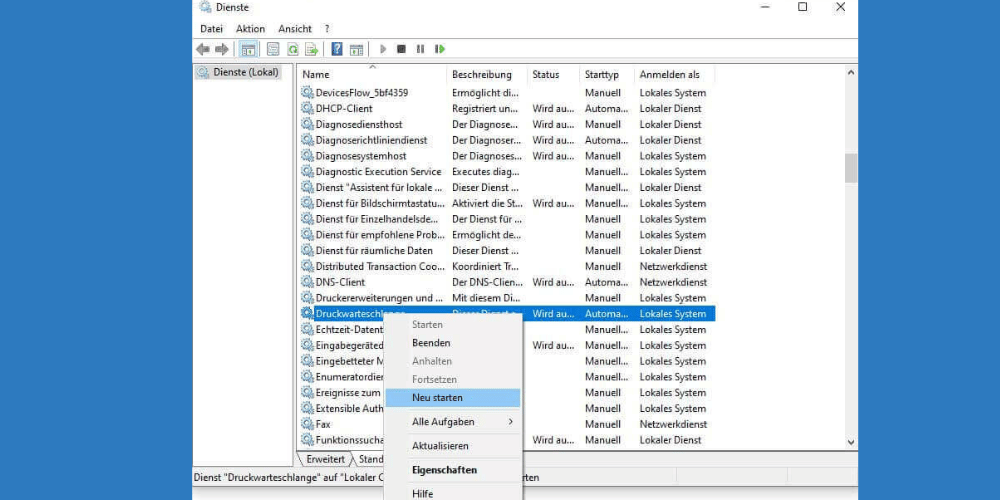
Schritt-für-Schritt Anleitung zur Lösung von Problemen auf Windows 10
- Druckerwarteschlange öffnen:
- Gehen Sie zu “Einstellungen” > “Geräte” > “Drucker & Scanner“.
- Wählen Sie Ihren Drucker aus und klicken Sie auf “Warteschlange öffnen”.
- Druckauftrag manuell löschen:
- Klicken Sie mit der rechten Maustaste auf den zu löschenden Druckauftrag und wählen Sie “Abbrechen”.
- Druckerspooler-Dienst neu starten:
- Drücken Sie Windows + R, geben Sie services.msc ein und drücken Sie Enter.
- Suchen Sie den Dienst “Druckwarteschlange” (Print Spooler).
- Klicken Sie mit der rechten Maustaste auf den Dienst und wählen Sie “Neu starten”.
- Zwischengespeicherte Dateien löschen:
- Öffnen Sie den Datei-Explorer und navigieren Sie zu C:\Windows\System32\spool\PRINTERS.
- Löschen Sie alle Dateien in diesem Ordner.
- Starten Sie den Druckerspooler-Dienst neu.
Beispieltext:
Wenn ein druckauftrag lässt sich nicht löschen windows 10, können Sie die Druckerwarteschlange öffnen und den Druckauftrag manuell entfernen. Falls das nicht hilft, starten Sie den Druckerspooler-Dienst neu oder löschen Sie die zwischengespeicherten Dateien.
Druckauftrag lässt sich nicht löschen Android

Schritt-für-Schritt Anleitung zur Lösung von Problemen auf Android-Geräten
- Druckaufträge in den Einstellungen löschen:
- Gehen Sie zu “Einstellungen” > “Verbundene Geräte” > “Drucker“.
- Wählen Sie den Drucker aus und gehen Sie zu “Druckaufträge”.
- Löschen Sie den gewünschten Druckauftrag.
- Druckdienst-App neu starten:
- Öffnen Sie die “Einstellungen” > “Apps” > “Druckdienste“.
- Wählen Sie den verwendeten Druckdienst aus und erzwingen Sie das Beenden.
- Starten Sie die App erneut und versuchen Sie, den Druckauftrag zu löschen.
- Neustart des Geräts:
- Manchmal kann ein einfacher Neustart des Android-Geräts das Problem lösen.
- Halten Sie den Ein-/Ausschalter gedrückt und wählen Sie “Neu starten“.
Beispieltext:
Falls ein druckauftrag lässt sich nicht löschen android, versuchen Sie zuerst, den Druckauftrag in den Einstellungen zu entfernen. Sollte das nicht funktionieren, starten Sie die Druckdienst-App neu oder führen Sie einen Neustart Ihres Geräts durch.
Durch die detaillierte Beschreibung der Lösungsansätze für Windows 10 und Android stellen Sie sicher, dass Ihre Leser alle notwendigen Informationen erhalten, um ihre Probleme mit nicht löschbaren Druckaufträgen zu beheben.
Druckerspooler löschen
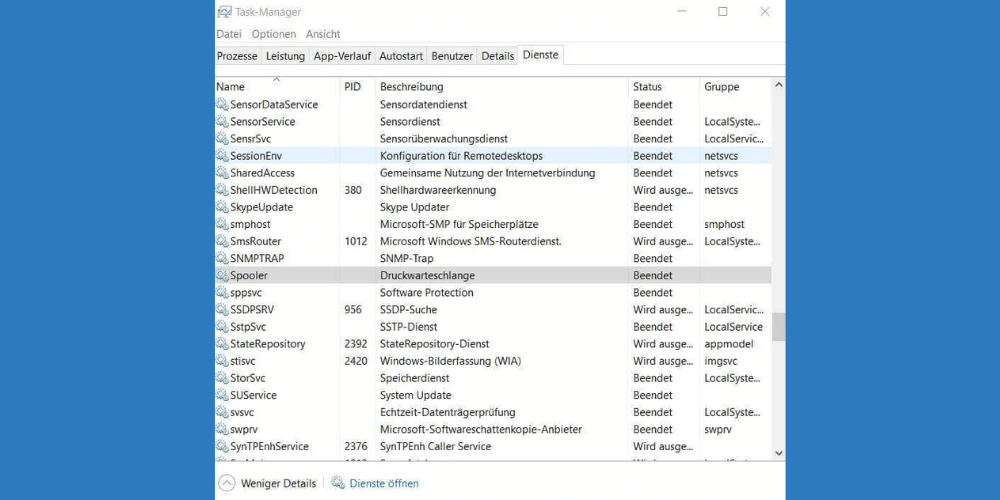
Der Druckspooler ist ein Dienst in Windows, der die Verwaltung von Druckaufträgen auf Ihrem Computer übernimmt. Manchmal kann es vorkommen, dass der Druckspooler fehlerhaft wird oder sich Aufträge darin verfangen, was zu Druckproblemen führen kann. In solchen Fällen ist es ratsam, den Druckspooler zu löschen und neu zu starten, um das Problem zu beheben.
Schritte zum Löschen des Druckspoolers:
- Stoppen des Druckspooler-Dienstes:
- Drücken Sie die Tasten Windows + R, um das Ausführen-Dialogfeld zu öffnen.
- Geben Sie “services.msc” ein und drücken Sie Enter, um den Dienste-Manager zu öffnen.
- Suchen Sie in der Liste der Dienste nach “Druckwarteschlange” oder “Spooler“.
- Klicken Sie mit der rechten Maustaste darauf und wählen Sie “Anhalten”.
- Löschen von Druckaufträgen im Druckspooler:
- Navigieren Sie zu diesem Pfad auf Ihrem Computer: C:\Windows\System32\spool\PRINTERS.
- Löschen Sie alle Dateien in diesem Ordner. Beachten Sie, dass Sie möglicherweise Administratorrechte benötigen, um dies zu tun.
- Starten des Druckspooler-Dienstes erneut:
- Gehen Sie zurück zum Dienste-Manager.
- Suchen Sie erneut nach “Druckwarteschlange” oder “Spooler“.
- Klicken Sie mit der rechten Maustaste darauf und wählen Sie “Starten“.
Häufige Probleme und Lösungen:
- Druckaufträge werden nicht gelöscht: Stellen Sie sicher, dass Sie Administratorrechte haben, um den Druckspooler zu stoppen und Dateien im Spooler-Ordner zu löschen. Versuchen Sie es erneut, nachdem Sie sich als Administrator angemeldet haben.
- Druckspooler-Dienst startet nicht: Überprüfen Sie im Dienste-Manager, ob der Dienst “Druckwarteschlange” oder “Spooler” auf “Automatisch” eingestellt ist, damit er beim Start von Windows automatisch ausgeführt wird.
Mit diesen Schritten können Sie den Druckspooler auf Ihrem Windows 10-Computer erfolgreich löschen und mögliche Probleme damit beheben.
Druckauftrag löschen: Weitere Tipps und Tricks
In diesem Abschnitt erhalten Sie wertvolle Tipps zur Vorbeugung von Druckproblemen. Erfahren Sie, wie Sie Ihren Drucker pflegen und ein reibungsloses Druckerlebnis sicherstellen.
Zusätzliche Tipps:
- Regelmäßige Reinigung des Druckers und Entfernung von Staubansammlungen.
- Verwenden Sie hochwertiges Druckerpapier, um Papierstaus zu reduzieren.
- Überprüfen Sie regelmäßig die Druckereinstellungen, um Fehler frühzeitig zu erkennen.
Präventivmaßnahmen:
- Führen Sie regelmäßige Wartungsarbeiten an Ihrem Drucker durch, einschließlich Druckkopfreinigung.
- Aktualisieren Sie regelmäßig die Treiber und die Druckersoftware, um Kompatibilitätsprobleme zu vermeiden.
- Vermeiden Sie Überlastung des Druckers, indem Sie Druckaufträge in kleinere Chargen aufteilen.
Durch die Umsetzung dieser Tipps und Maßnahmen können Sie dazu beitragen, dass Ihr Drucker reibungslos funktioniert und Probleme mit Druckaufträgen vermieden werden.
Fazit
In diesem Blogbeitrag haben wir detailliert erklärt, wie Sie einen Druckauftrag löschen können, egal ob auf Windows 10 oder Android. Wir haben Ihnen eine Schritt-für-Schritt-Anleitung gegeben, um Druckaufträge effizient zu löschen und Lösungen für häufige Probleme wie nicht löschbare Druckaufträge und das Löschen des Druckerspoolers bereitgestellt.
Zusätzliche Ressourcen:
- Computer Reparatur in der Nähe
- Drucker verbinden über WLAN
- Laptop langsam, was tun?
- Drucker Offline Was tun
PC Beheben bietet umfassende Unterstützung bei all Ihren Computerproblemen. Von der Reparatur bis zur Optimierung – wir sind Ihr zuverlässiger Partner.

